Die E-Mail-Server am Umwelt-Campus ergänzen eingehende Nachrichten, die als SPAM identifiziert wurden, mit dem Zusatz *** SPAM *** in der Betreffzeile. Da die markierten E-Mails eventuell gewünscht sein können, werden diese vom Server nicht direkt gelöscht, sondern mittels einer Posteingangsregel automatisch in Ihren SPAM/JUNK-Ordner verschoben. Bitte überprüfen Sie sporadisch diesen Ordner auf ihrem Endgerät und leeren Sie ihn von Zeit zu Zeit um Speicherplatz zu sparen.
Der Zusatz *** SPAM *** besagt lediglich, dass es sich um eine SPAM-E-Mail handeln könnte. Es obliegt jedem selbst zu entscheiden, ob es sich bei der markierten Nachricht um eine SPAM-E-Mail handelt oder nicht.
Eine Posteingangsregel kann beispielsweise dazu genutzt werden, die als SPAM markierten Nachrichten automatisch in einen anderen Ordner zu verschieben. Wir möchten aber nochmals darauf hinweisen, dass einige vom Server markierte Nachrichten eventuell gewünscht sein können.
Grundsätzlich empfehlen wir die Konfiguration von Posteingangsregeln über die Outlook Web App.
1. Öffnen Sie die Outlook Web App.
2. Klicken Sie oben rechts im Fenster auf das Zahnradsymbol und dort auf Optionen.
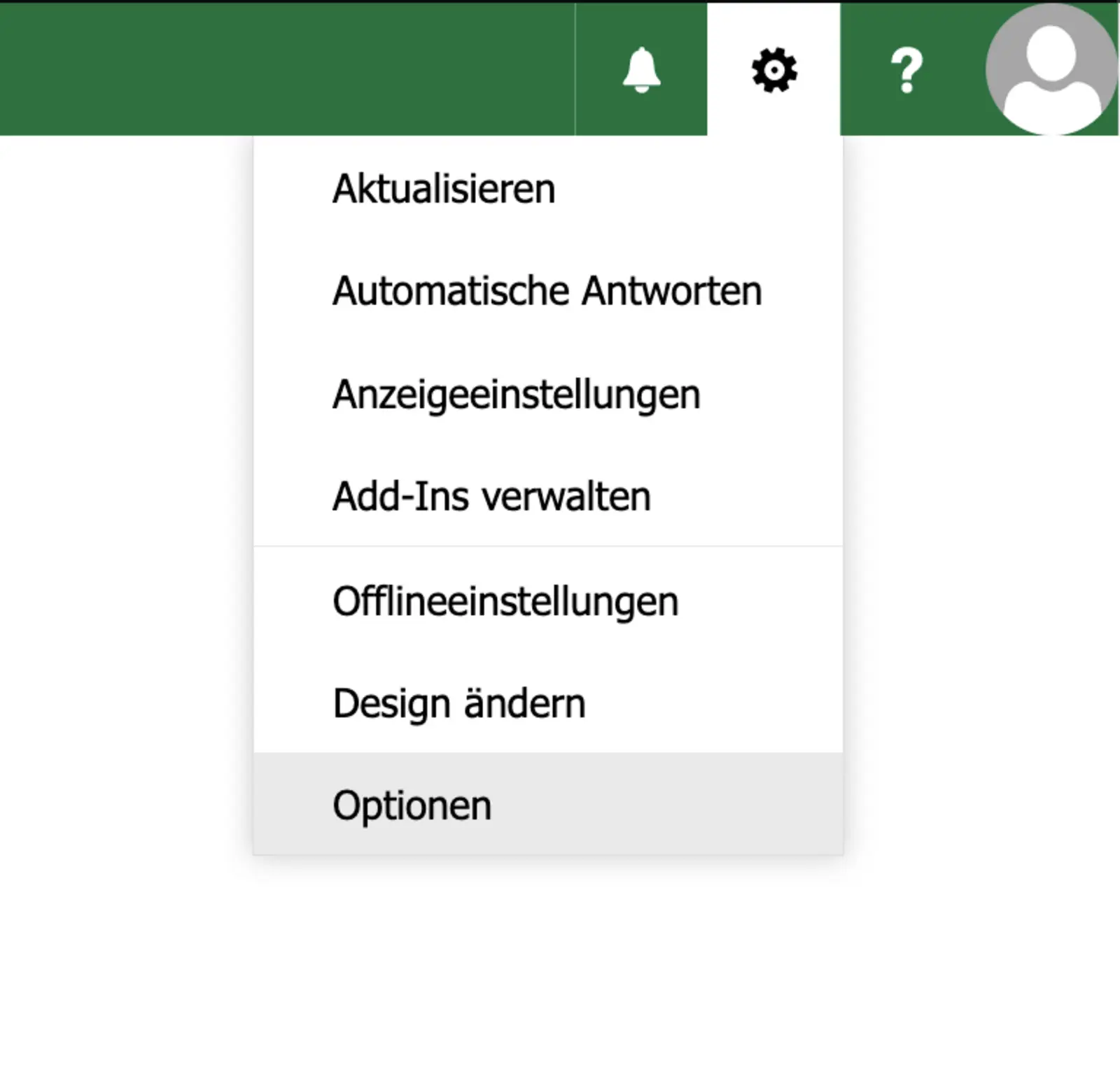
3. Navigieren Sie in der Auswahlleiste links im Punkt E-Mail -> Automatische Verarbeitung -> Posteingangs- und Aufräumrelgen. Dort sehen Sie Ihre Posteingangsregeln und können diese nach belieben anpassen, aktivieren/deaktivieren oder löschen.
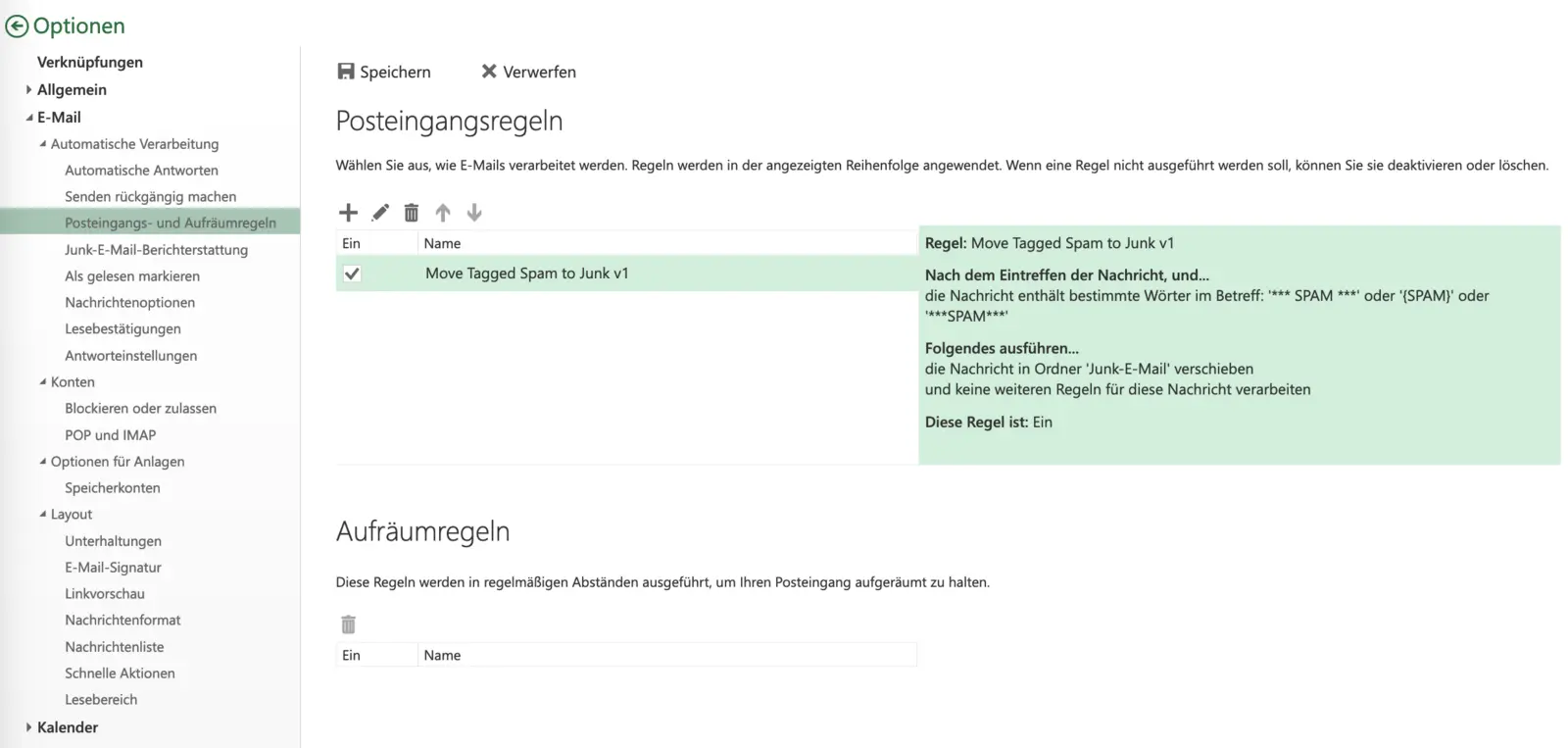
Bestehende SPAM-Termine können Sie löschen, in dem Sie mit der rechten Maustaste den Termin anklicken und dann Löschen -> Serie löschen auswählen.
Möchten Sie die automatischen Einträge in Zukunft vermeiden, folgen Sie der Anleitung.
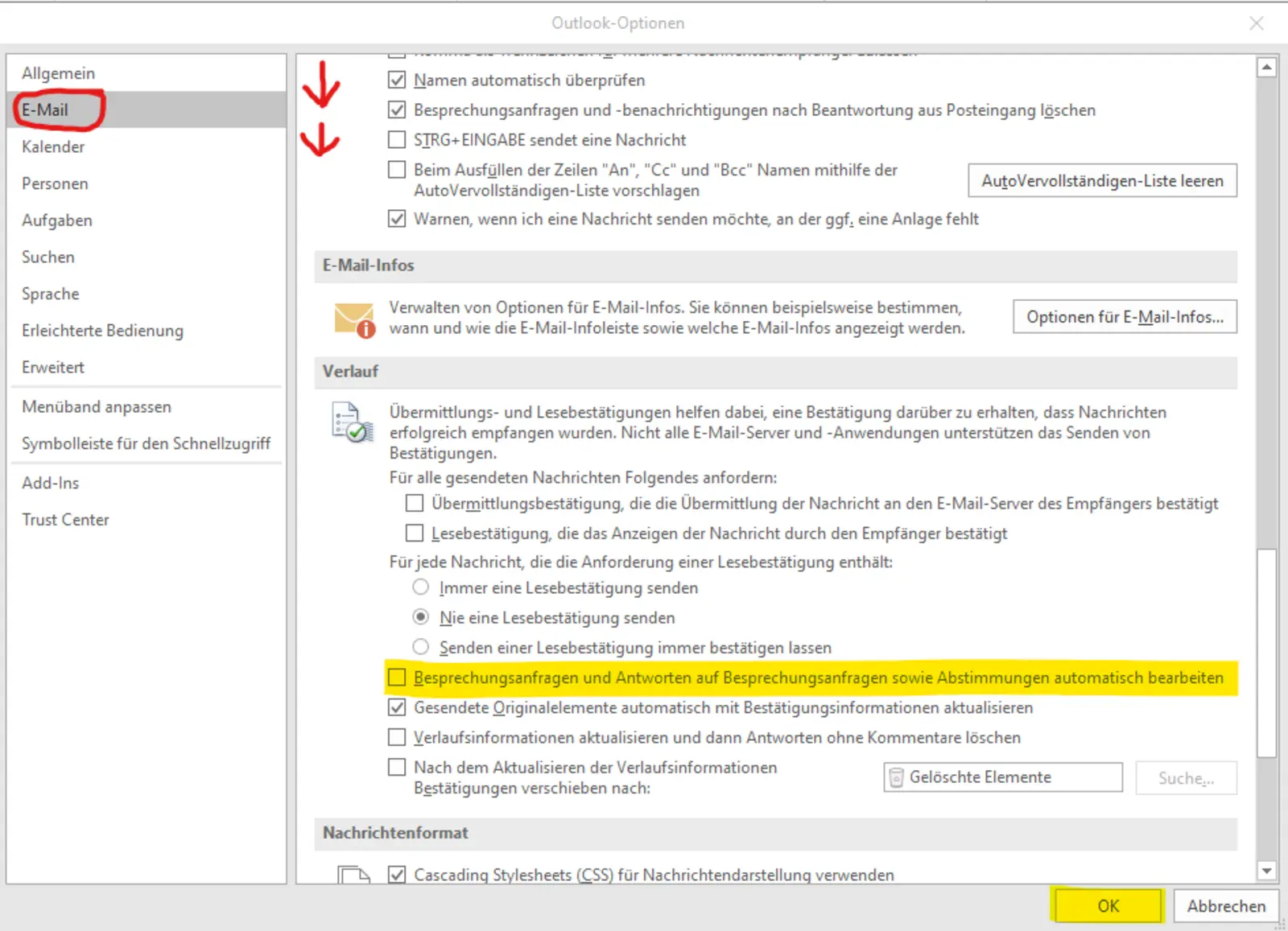
Sie verlassen die offizielle Website der Hochschule Trier